Configureer het toegangsbeleid, de statische binding (paden), de L2Outs, de L3Outs en de VMe integratie (vDS)
Downloadopties
Inclusief taalgebruik
De documentatie van dit product is waar mogelijk geschreven met inclusief taalgebruik. Inclusief taalgebruik wordt in deze documentatie gedefinieerd als taal die geen discriminatie op basis van leeftijd, handicap, gender, etniciteit, seksuele oriëntatie, sociaaleconomische status of combinaties hiervan weerspiegelt. In deze documentatie kunnen uitzonderingen voorkomen vanwege bewoordingen die in de gebruikersinterfaces van de productsoftware zijn gecodeerd, die op het taalgebruik in de RFP-documentatie zijn gebaseerd of die worden gebruikt in een product van een externe partij waarnaar wordt verwezen. Lees meer over hoe Cisco gebruikmaakt van inclusief taalgebruik.
Over deze vertaling
Cisco heeft dit document vertaald via een combinatie van machine- en menselijke technologie om onze gebruikers wereldwijd ondersteuningscontent te bieden in hun eigen taal. Houd er rekening mee dat zelfs de beste machinevertaling niet net zo nauwkeurig is als die van een professionele vertaler. Cisco Systems, Inc. is niet aansprakelijk voor de nauwkeurigheid van deze vertalingen en raadt aan altijd het oorspronkelijke Engelstalige document (link) te raadplegen.
Inhoud
Inleiding
Dit document beschrijft de configuratie van toegangsbeleid, Static Binding (Paths) of Layer 2 Outside (L2Out) met behulp van de Statische Binding-methode, L2Out met behulp van de Routed Bridging Network-methode, Layer 3 Outside (L3Out) en Virtual Machine Manager (VM) Integration met een vSphere Distributed Switch (vDS) vanaf de bottom-up met de Interface Selector via de Application Policy Controller (APIC) GUI zonder de QuickStart-switches te gebruiken.
Dit document is echter geldig vanaf 2.0(1q); de configuratie van 2.1(1) verschilt.
Voorwaarden
Vereisten
Cisco raadt u aan om kennis te hebben over deze onderwerpen:
- Basiskennis van Cisco Application Centric Infrastructure (ACI) technologie
Gebruikte componenten
De informatie in dit document is gebaseerd op de volgende software- en hardware-versies:
- Cisco Application Policy Infrastructure Controller (APIC) Afbeeldingsrelease 2.0(1q)
- Software voor Cisco Nexus 9000 Series ACI-mode switch, release 12.0(1q)
De informatie in dit document is gebaseerd op de apparaten in een specifieke laboratoriumomgeving. Alle apparaten die in dit document worden beschreven, hadden een opgeschoonde (standaard)configuratie. Als uw netwerk live is, moet u de potentiële impact van elke opdracht begrijpen.
Steekproeftopologie
Deze topologie wordt gebruikt voor al deze voorbeelden. Het externe apparaat kan de externe schakelaar, de server van het kale metaal, de externe router, of vDS zijn.
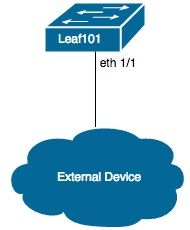
Toegangsbeleid voor connectiviteit via fysiek domein
Opmerking: De voorbeeldnamen voor het beleid worden genoemd naar het doel van de verbinding. Bijvoorbeeld, als N3K fysiek verbonden is met een Nexus 3000 (N3K) switch. De naamgevingsconventie hoeft niet strikt te worden nageleefd.
Instructies op hoog niveau
- Interface Profile en Interface Selectors configureren
- Interfacebeleidsgroep configureren
- Configuratie van switchprofiel en geassocieerde interfacekaart naar switchprofiel.
- (Optioneel) Het instellen van Virtual Port Channel Security Policy indien u een virtueel poortkanaal (vPC) configureren.
- Het profiel van de Attachable Access Entiteit configureren en het profiel van de Attachable Access Entiteit aan de Groep Interfacebeleid koppelen.
- Domain and VLAN-pool configureren en associëren met Attachable Access Entiteit-profiel met Domain.
Gedetailleerde instructies
- Navigeren in op Fabric>Toegangsbeleid.
- Navigeren in op interfacebeleid > profielen >bladprofielen.
- Klik met de rechtermuisknop op Leaf Profiles en klik op Leaf Interface Profile. Voer nu een naam in (bijvoorbeeld. N3K).
- Klik op + teken naast de interfacekopers. Voer nu een naam in (bijvoorbeeld. N3K) en de interface-ID’s (bijvoorbeeld 1/1).
- Klik op OK en dien de aanvraag in.
- Navigeren in op interfacebeleid >beleidsgroepen >Leaf-beleidsgroepen.
- Klik met de rechtermuisknop op Leaf Policy Group en klik op de juiste optie voor een individuele interface, poortkanaal of vPC; Voer een naam in (bijv. N3K) en selecteer of creëer het juiste beleid.
- Klik op Inzenden.
- Navigeer terug naar interfacebeleid > profielen > Leaf profielen > N3K (Leaf Interface Profile) >N3K (Access Port Selector).
- Gebruik de vervolgkeuzelijst om de Beleidsgroep te selecteren die u wilt associëren (bijvoorbeeld. N3K).
- Klik op Inzenden.
- Navigeren in op overschakelen tussen beleid>profielen >bladprofielen.
- Klik met de rechtermuisknop op Leaf Profiles en klik op Leaf Profile. Voer nu een naam in (bijvoorbeeld. Leaf101).
- Klik op + naast Leaf Selectors. Voer nu een naam in (bijvoorbeeld. Leaf101) en gebruik de uitrollijst onder Blokken om de te associëren schakelaar(en) te selecteren.
- Klik op Update, dan op Volgende en Voltooien.
- De stappen 17 en 19 zijn alleen vereist bij het configureren van een vPC.
- (Optioneel) Navigeren in naar switchbeleid > Beleid > Standaard Virtual Port Channel.
- (Optioneel) Klik op + naast de expliciete VPC-beschermingsgroepen. Voer nu een naam in (bijvoorbeeld. Leaf101-Leaf102), ID (bv. 100), en gebruik de vervolgkeuzelijsten om switch 1 te selecteren (bijvoorbeeld. 101) en switch 2 (bijvoorbeeld 102).
- (Optioneel) Klik op Inzenden.
- Selecteer Leaf101 (Leaf Profile).
- Klik op + teken naast de bijbehorende interfacekaartprofielen; gebruik de vervolgkeuzelijst om het interfaceprofiel te selecteren dat u wilt associëren (bijvoorbeeld. N3K).
- Klik op Inzenden.
- Navigeren in op mondiaal beleid>Attachable Access Entiteiten.
- Klik met de rechtermuisknop op Attachable Access Entiteiten profielen en klik op Attachable Access Entiteiten Profile. Voer nu een naam in (bijvoorbeeld. N3K).
- Klik op Volgende en vervolgens op Voltooien
. - Navigeer terug naar interfacebeleid >Beleidsgroepen > Leaf-beleidsgroepen > N3K (Beleidsgroep).
- Gebruik de uitrollijst onder Bijgevoegd Entiteitsprofiel en selecteer het Attachable Access Entiteit Profile om te associëren (bijvoorbeeld. N3K).
- Klik op Inzenden.
- Navigeer naar fysieke en externe domeinen >fysieke domeinen.
- Klik met de rechtermuisknop op Fysieke domein en klik vervolgens in Fysieke domein maken; Voer een naam in (bijv. N3K), gebruik de uitrollijst om het gekoppelde Attachable Entiteitsprofiel te associëren (bijv. N3K), gebruik de vervolgkeuzelijst om VLAN-pool te maken.
- Voer een naam in (bijvoorbeeld. N3K) en kies de juiste dynamische/statische toewijzing.
- Klik op + teken naast Encap Block. Voer nu de VLAN-nummers in en kies de juiste dynamische/statische toewijzing.
- Klik op OK, dan op Inzenden en Indienen.
Static Binding (Paths) voor Bare-Metal Server(s) of L2Out Configuratie met behulp van de Static Binding Methode
L2Out-configuratie met behulp van de statische bindingsmethodevoorwaarden
De veronderstelling is dat de Endpoint Group (EPG), Bridge Domain (BD) en VRF zijn gecreëerd en dat de BD is ingesteld op Layer 2 (L2)-modus (Uncheck Unicast Routing onder L3-configuraties en alle opties in Main naar Flood instellen).
Instructies op hoog niveau
- Het toegangsbeleid configureren.
- Associeer domein aan EPG.
- Configureer de statische binding (paden) met de Bare-Metal Server(s) of de L2Out-switch.
Gedetailleerde instructies
- Compleet toegangsbeleid voor connectiviteit via de hierboven beschreven fysieke Domeininstructies.
- Blader naar de EPG om de statische binding toe te voegen aan (bijvoorbeeld). Aanbestedingen > Tenant1 > Toepassingsprofielen > AP1 > EPG’ s > EPG1).
- Selecteer deze optie voor domeinnamen (VMs en Bare-Metals).
- Navigeer naar ACTIES > Fysieke Domain Association toevoegen. Gebruik nu de uitrolknop om het fysieke domein dat aan u moet worden gekoppeld te selecteren (bijvoorbeeld: N3K), en kies de juiste urgentie (bv. onmiddellijk/onmiddellijk).
- Klik op Inzenden.
- Selecteer Statische koppelingen (paden).
- Navigeer naar ACTIES > Statische EPG implementeren op PC, VPC of interface. Selecteer nu het juiste pad en pad, voer het Encap VLAN in en kies de juiste prioriteit (bijvoorbeeld. Direct) en mode (bijvoorbeeld. Trunk).
- Klik op Inzenden.
L2Out-configuratie met behulp van de Routed Bridging-methode
Instructies op hoog niveau
- Het toegangsbeleid configureren.
- Configuratie van extern overbrugd netwerk.
- Pas de juiste contracten toe.
Gedetailleerde instructies
- Compleet toegangsbeleid voor connectiviteit via bovenstaande instructies voor fysiek domein, behalve stap 29 vervangen door externe afgewikkelde domeinen en stap 30 door Layer 2 Domain maken.
- Navigeer naar de juiste huurder (bijvoorbeeld Tenant1) >Netwerk >Externe gebrugde netwerken.
- Klik met de rechtermuisknop op Externe overbrugde netwerken en klik vervolgens op Gemaakt overbrugd. Voer nu een naam in (bijvoorbeeld. L2Out), gebruik de uitrollijst om het Externe Gebrugde Domein te selecteren om te associëren (bijvoorbeeld. N3K), gebruik de uitrollijst om het Bridge Domain te selecteren om te associëren (bijv. BD1) en voer het VLAN in voor deze L2Out.
- Klik op Volgende en vervolgens op Voltooien.
- Navigeer naar L2Out (L2 Outside) >Node profielen.
- Klik met de rechtermuisknop op Node profielen en klik vervolgens op Node profiel maken. Voer nu een naam in (bijvoorbeeld. Leaf101).
- Klik op + teken naast de interfaceprofielen. Voer nu een naam in (bijvoorbeeld. eth1_1).
- Klik op + naast Interfaces. Selecteer nu het juiste pad en pad.
- Klik op OK, dan op OK en dien in te dienen.
- Navigeer naar netwerken.
- Klik met de rechtermuisknop op netwerken en klik op Externe netwerk maken; Voer een naam in (bijvoorbeeld. L2Out-EPG).
- Klik op Inzenden.
- Pas goed contracten toe tussen de L2Out EPG (bijv. L2Out-EPG) en de applicatie EPG (bijv. EPG1) voor communicatie.
L3Out-configuratie
Voorwaarden
De veronderstelling is dat de routing via statische routes wordt gemaakt met behulp van één enkel netwerk van Teerders en VRF, wordt EPG, BD, en VRF gecreëerd, en BD wordt ingesteld op Layer 3 (L3) modus (check Unicast Routing onder L3 Configuraties).
Instructies op hoog niveau
- Het toegangsbeleid configureren.
- Configuratie van extern Routed Network.
- Associeer L3Out aan Bridge Domain.
- Pas de juiste contracten toe.
Gedetailleerde instructies
- Compleet toegangsbeleid voor connectiviteit via bovenstaande instructies voor fysiek domein, behalve stap 25 vervangen door Externe Routed Domain en stap 26 door Layer 3 Domain maken.
- Navigeer naar de passende huurder (ex. TelePresence (1) > Netwerk > Externe Routed Networks.
- Klik met de rechtermuisknop op externe Routed Networks en klik op Routed Outside creëren; Voer een naam in (bijvoorbeeld. L3Out), gebruik de uitrollijst om de VRF te selecteren om te associëren (bijv. VRF1), en gebruik de uitrollijst om het Externe Routed Domain te selecteren om te associëren (bijv. N3K).
- Klik op Volgende en vervolgens op Voltooien.
- Navigeer naar L3Out (L3 buiten) >Logische Node profielen.
- Klik met de rechtermuisknop op Logische profielen van knooppunt en klik op Node profiel maken. Voer nu een naam in (bijvoorbeeld. Leaf101).
- Klik op + naast Knooppunten. Selecteer nu het juiste knooppunt en voer een router-ID in.
- Klik op + naast Statische Routes. Voer nu het routeprefix in.
- Klik op + naast de adressen van de volgende hop. Voer nu de volgende hop-IP in.
- Klik op Update, dan op OK en dan op OK.
- Herhaal stap 7 en 10 zoals nodig voor elk knooppunt om toe te voegen.
- Klik op Inzenden.
- Navigeren in op Leaf101 (Logical Node Profile) >Logische interfaceprofielen.
- Klik met de rechtermuisknop op Logische interfaceprofielen en klik op Interfaceprofiel maken. Voer nu een naam in (bijvoorbeeld. eth1_1).
- Klik op Inzenden.
- Selecteer eth1_1 (logisch interfaceprofiel).
- Klik op + gebaren naast Routed Interfaces, SVI of Routed Subinterfaces, afhankelijk van de gewenste configuratie. Selecteer nu het juiste pad en pad en kies de juiste IP-adressen voor de interface(s).
- Klik op Inzenden.
- Selecteer Netwerken.
- Klik met de rechtermuisknop op netwerken en klik op Externe netwerk maken. Voer nu een naam in (bijvoorbeeld. L3Out-EPG).
- Klik op Inzenden.
- Selecteer L3Out-EPG (Extern netwerkprofiel).
- Klik op + naast Subnetten. Voer nu externe SUBNET achter dit L3Out in en controleer Externe Subnetten voor de Externe EPG.
- Klik op Inzenden.
- Herhaal stap 23 en 24 zoals nodig voor elk subnetwerk om toe te voegen.
- Klik op Inzenden.
- Navigeer naar de BD van de Application EPG (bijvoorbeeld). BD1) >L3-configuraties.
- Klik op + naast de gekoppelde L3-punten. Gebruik nu de vervolgkeuzelijst om de L3Out te selecteren die u wilt associëren (bijvoorbeeld. Tenant1/L3Out).
- Klik op Update.
- Pas goed contracten toe tussen de L3Out EPG (bijv. L3Out-EPG) en de Application EPG (bijv. EPG1) voor communicatie.
VM-integratie met een vDS-configuratie
Opmerking: In de instructies van het vCenter wordt ervan uitgegaan dat het vCenter bekend is, dus ze zijn kort. de namen onder het toegangsbeleid zijn in dit voorbeeld gewijzigd van N3K naar DVS (gedistribueerde virtuele switch). De termen vSphere Distributed Switch (vDS) en Distributed Virtual Switch (DVS) worden onderling verwisselbaar gebruikt, aangezien ze op hetzelfde onderwerp verwijzen.
Instructies op hoog niveau
- Het toegangsbeleid configureren.
- VM Domain configureren.
- Voeg uplinks toe aan vDS.
- Associeer VM Domain aan EPG.
- Voeg VMs toe aan portgroup.
- Controleer de connectiviteit.
Gedetailleerde instructies
- Complete Access Policy for Connectivity via fysieke Domeininstructies hierboven, behalve stop na voltooiing van stap 24.
- Navigeren naar VM-netwerken > inventaris > VMWare.
- Klik met de rechtermuisknop op VMWare en klik op vCenter Domain maken.
- Voer een naam in (bijvoorbeeld. DVS), gebruik de vervolgkeuzelijst om het Attachable Entiteitsprofiel te selecteren dat u wilt associëren (bijvoorbeeld. DVS), en gebruik de vervolgkeuzelijst om VLAN-pool maken om de VLAN-pool te maken die met de DVS gebruikt moet worden.
- Voer een naam in (bijvoorbeeld. DVS), en kies de juiste dynamische/statische toewijzing (bijvoorbeeld. Dynamische toewijzing).
- Klik op + teken naast Encap Block. Voer nu de VLAN-nummers in en kies de juiste dynamische/statische toewijzing (bijvoorbeeld). Erven allocMode van ouder).
- Klik op OK en dien de aanvraag in.
- Klik op + naast vCenter Credentials. Voer nu een naam in (bijvoorbeeld. vCenter-6), gebruikersnaam (bijvoorbeeld. wortel), en wachtwoord.
- Klik op OK.
- Klik op + naast vCenter/vShield. Voer nu een naam in (bijvoorbeeld. vCenter-6), IP-adres, selecteert u de juiste DVS-versie (bijvoorbeeld. vCenter Default), voer de naam van het Datacenter in zoals deze op vCenter wordt weergegeven (bijvoorbeeld. DC), en gebruik de vervolgkeuzelijst om de Associated Credentials te selecteren.
- Klik op OK en vervolgens op Inzenden.
- Navigeer naar DVS (Domain), scrollen naar het vSwitch-beleid en selecteer het juiste vSwitch-beleid.
- Klik op Inzenden.
- overschakelen naar vCenter; De nieuwe vDS moet worden gecreëerd (bijvoorbeeld. DVS) onder een map in het Datacenter (bijvoorbeeld DC).
- Klik met de rechtermuisknop op vDS en voeg de hosts en de juiste uplinks toe aan de vDS.
- Terug naar APIC GUI.
- Navigeer naar de juiste EPG (bijvoorbeeld: Tenant1 > AP1 > EPG1) >Domeinen (VM's en Bare-Metalen).
- Klik op ACTIES > Voeg VM Domain Association toe.Gebruik nu de vervolgkeuzelijst om het VM Domain te selecteren om te associëren (bijvoorbeeld. DVS), en kies de juiste urgentie (bijvoorbeeld. onmiddellijk/onmiddellijk).
- Klik op Inzenden.
- overschakelen naar vCenter; de nieuwe poortgroep moet worden opgericht onder de vDS (bijv. Tenant1|AP1|EPG1).
- Selecteer een VM; de instellingen voor de NIC te bewerken die aan deze portgroep moet worden gekoppeld.
Controleer de connectiviteit
- Terug naar APIC GUI.
- Navigeer naar de juiste EPG (bijv. EPG1) > Operationeel.
- De VM moet in dit tabblad worden geleerd (vmm = vCenter weet van de IP; geleerd = ACI-blad ziet verkeer van deze IP).
Bijgedragen door Cisco-engineers
- Jenny NgoCisco TAC-ingenieur
Contact Cisco
- Een ondersteuningscase openen

- (Vereist een Cisco-servicecontract)
 Feedback
Feedback